6 דרכים לתיקון אינן יכולות להעביר תמונות מאייפון למחשב
נמאס לכם לנסות שוב ושוב אבל כןלא מצליחים לייבא תמונות מאייפון למחשב? ובכן, אז אתה לא לבד. ישנם מספר אנשים שעוברים את אותה בעיה. רבים מהאנשים התלוננו שהם לא יכולים "להעביר תמונות מאייפון למחשב, אבל עכשיו אינך צריך לדאוג. הנה, אני אראה לכם 6 דרכים לתקן שלא תוכלו להעביר תמונות מאייפון למחשב. פשוט עקבו אחר הפיתרון בזהירות כפי שמוצג במאמר, אך אל תסיקו שהפתרון לא עובד רק על ידי ניסיון לאחד מהם באקראי. . פיתרון שונה עבד עבור אנשים שונים.
חלק 1: כיצד לתקן האם לא ניתן להעביר תמונות מאייפון למחשב
ישנם מספר פתרונות לנושאלא מצליחה להעביר תמונות מאייפון למחשב ופרטתי את חמשת הפתרונות הטובים ביותר שעבדו מצוין עבור רוב האנשים. רשמתי את הפיתרון לפי העדיפות שניתנה על ידי האנשים ואיזה פיתרון עבד רוב הזמן.
פתרון 1: בדוק את חיבור USB
ראשית כל, עליך לבדוק את חיבור ה- USBבין אייפון למחשב. ודא שאתה משתמש בכבל ה- USB המקורי ויציאת USB מתפקדת היטב. נסה להתחבר למכשיר אחר כדי לראות אם הוא מתגלה. אם הטריק הקטן הזה לא יעזור, עיין בפתרונות להלן.
פתרון 2: ודא שאייפון אינו נעול
יש אפשרות אם האייפון שלך נעוליתכן שלא תוכל להעביר תמונות מאייפון למחשב. ודא תמיד שה- iPhone שלך ער ולא נעול באמצעות קוד סיסמה. פשוט בטל את נעילת ה- iPhone תוך כדי העברת התמונות והמשיכו להקיש על המסך כדי לשמור על נעילה או שתוכלו אפילו להגדיר כך שלא לנעול את המסך לעולם.
- לך ל הגדרות >> הקש על תצוגה ובהירות
- הקש נעילה אוטומטית >> הקש על לעולם לא

פתרון 3: אפס את ה- iPhone שלך כמכשיר מהימן
איפוס iPhone למכשיר מהימן עשוי לעזור לכם לפתור את הבעיה של אי-אפשרות להוריד תמונות מאייפון למחשב. בצע את הצעדים המוצגים להלן:
- עבור אל הגדרות של האייפון שלך >> עבור אל כללי >> גלול מטה במסך ואתר לאפס
- הקש לאפס, תראה אפשרות רבות >> הקש על אפס מיקום ופרטיות
- הזן את קוד הגישה ואשר שאתה רוצה לאפס את כל הגדרות המיקום והפרטיות של ה- iPhone.
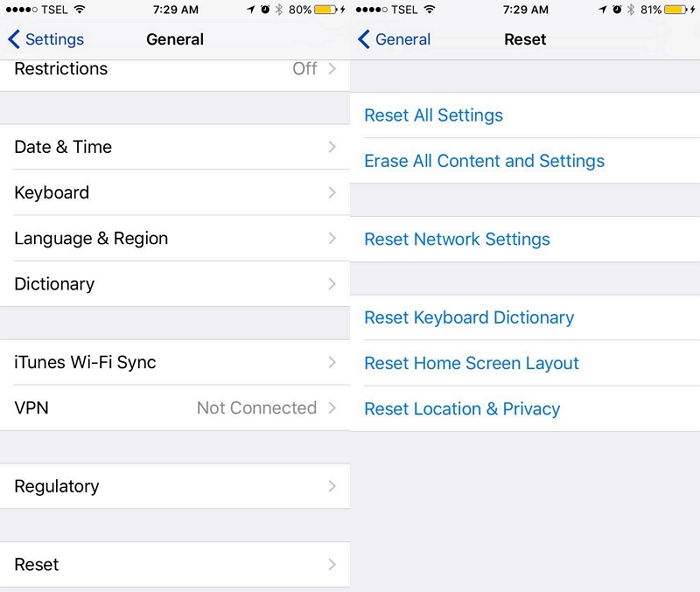
כעת כשאתה מחבר את ה- iPhone שלך למחשב באמצעות כבל USB, תראה תיבת דו-שיח המבקשת סמוך על מחשב זה. לחץ על אמון ותוכל לייבא תמונות מאייפון למחשב.
פתרון 4: בדוק עדכון תוכנה עבור iOS ו- iTunes כאחד
לפעמים זה גם מצא כי iOS מיושןאו iTunes גורם לבעיה. אז ודא שמכשיר ה- iOS שלך כמו גם iTunes מעודכן. כדי לדעת אם ל- iOS ול- iTunes שלך יש עדכון תוכנה כלשהו. בצע את הצעדים המפורטים להלן.
הערה: ודא שיש לך יותר מ- 50% מהסוללה לפני שאתה מעדכן את התוכנה, מכיוון שלוקח כמה פעמים לעדכן את התוכנה והיא צריכה להיות מחוברת לאינטרנט (באמצעות Wi-Fi או נתונים ניידים)
בדוק אם יש עדכון זמין עבור iOS
- לך ל הגדרות >> עבור אל כללי >> הקש על עדכון תוכנה.
- אם יש עדכון תוכנה זמין תוכלו לראות על המסך ולהקיש על הורד והתקן אפשרות ופעל אחר התהליך.
- תוכנת ה- iPhone שלך תעודכן בקרוב.

בדוק אם קיים עדכון כלשהו ל- iTunes
- הפעל את iTunes >> לחץ על:עזרה אפשרות- עבור חלון / iTunes-For Mac (אתה יכול לראות בסרגל העליון של המסך)
- תוכלו לראות אפשרויות רבות, לחצו על בדוק עדכונים
- אם יש גרסה חדשה זמינה תראו על המסך >> לחץ על הורד את iTunes
- זה יתקין את ה- iTunes בגירסה האחרונה


פתרון 5: אפס את שירות המכשירים הניידים של אפל
- נתק את ה- iPhone וסגור את iTunes אם הוא מחובר למחשב.
- ללחוץ חלונות + ר להפעלת הפקודה הפעלה >> הקלד services.msc ולחץ על בסדר (קונסולת השירותים תיפתח)
- לחץ לחיצה ימנית על שירות מכשירים ניידים של אפל >> לחץ על נכסים
- בחר אוטומטי אפשרות בסוג ההפעלה >> לחץ על תפסיק אפשרות
- לאחר הפסקת השירות, לחץ על אפשרות התחל
- הפעל מחדש את המחשב ועכשיו אתה טוב ללכת
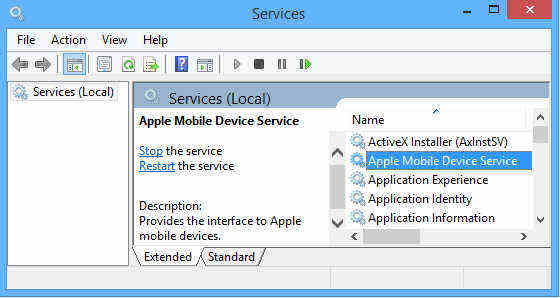

חלק 2: פיתרון חלופי להעברת תמונות מאייפון למחשב ולמק
השימוש ב- Tenorshare iCareFone הוא הטוב ביותר ופיתרון חלופי לתיקון הבעיה בהעברת תמונות מאייפון למחשב. זה קל לשימוש ואפשר להחליט להעביר תמונות בכמויות גדולות או באופן סלקטיבי, באותו זמן שאין לך מגבלות של iTunes או iCloud כמו אחסון iCloud, תמונות מגובות אינן קריאות וכו '.
ראשית הורד והתקן אותו למחשב שלך ובצע את השלבים שלהלן.
- חבר את ה- iPhone שלך עם iCareFone באמצעות כבל USB.
- פתח את תוכנת iCareFone >> תראה מסך עם פרטי ה- iPhone ו 6 התכונות שלך.
- לחץ על מנהל קבצים (אתה יכול לראות בקטגוריית התכונות הראשונה שמאלה למעלה)
- בחר תמונות אפשרות >> תוכל לראות את התמונות של האייפון שלך
- בחר את כל התמונות או את התמונה הרצויה ולחץ על ייצוא אפשרות (תראה אפשרות זו בשורת התפריטים השמאלית העליונה)
- ברגע שתלחץ על ייבא, התמונות יאוחסנו במחשב שלך.



אז אלה 6 הדרכים הטובות ביותר לתקן שלא מצליחיםלהעביר תמונות מאייפון למחשב. אני ממליץ לך לנסות פיתרון ראשון ואני בטוח שתוכל להעביר תמונות מאייפון למחשב וגם אתה לא צריך לראות כל פתרון אפשרי אחר. תן לנו לדעת מה אתה חושב על הפתרונות האלה ואיזה פתרון אתה ניסה.









